[JAVA] 자바 다운로드 및 환경 설정 하기
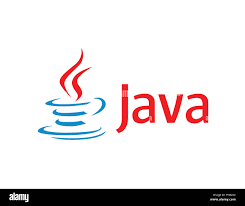
이번 포스팅은 매번 설치할 때마다 헷갈려하는 자바의 종류 및 개념에 대해 정리해보고, 환경설정 및 환경 변수 설정까지 완료해 보겠다.
목차
JAVA SE, JAVA EE, JAVA ME ?
매번 헷갈리는 개념이다. 설치할 때 매번 찾아보고, 이게 뭐였지(?)라고 생각한다. 그래서 이번에 정리해보기로 하였다.
- JAVA SE
Java Standard Edition의 약자이다. 일반적으로 개발자들은 Standard Edtion을 설치하고 개발한다.
자바에서 사용하는 API 및 라이브러리를 지원해준다.
- JAVA EE
Java Enterprise Editon의 약자로 기업용 에디션이다. 기업에서 사용할 때 구매하여 사용한다.
- JAVA ME
Java Micro Editon의 약자이다. 임베디드를 위한 자바 플랫폼이다.
JDK, JRE ?
- JDK
JDK는 Java Development kit의 약자이다.
개발할 때 필요한 Tool 들을 포함하고 있다. 컴파일할 때 필요한 (javac)나 javadoc, 등을 포함하고 있다.
JDK는 JRE보다 더 큰 개념이며 JDK 안에 JRE가 들어있다고 생각하면 된다.
- JRE
JRE는 Java runtime environment의 약자이다. '자바 실행 환경' 이라고도 부른다.
자바로 만들어진 파일을 실행하려면 JRE가 있어야 한다.
● JDK 11 버전 이후로는 JRE가 포함되어 제공되지 않는다. JDK만 제공하며 이유는 jlink를 이용해 커스텀 실행환경을 유저들이 사용할 수 있기 때문이다.
JDK 설치 및 환경설정
1. Oracle 홈페이지 접속 및 JAVA 17 다운로드
https://www.oracle.com/java/technologies/downloads/#java17
Download the Latest Java LTS Free
Subscribe to Java SE and get the most comprehensive Java support available, with 24/7 global access to the experts.
www.oracle.com
위 오라클 홈페이지에 방문하여 나는 LTS (long-term support release)인 JAVA 17 버전을 다운로드하기로 하였다.
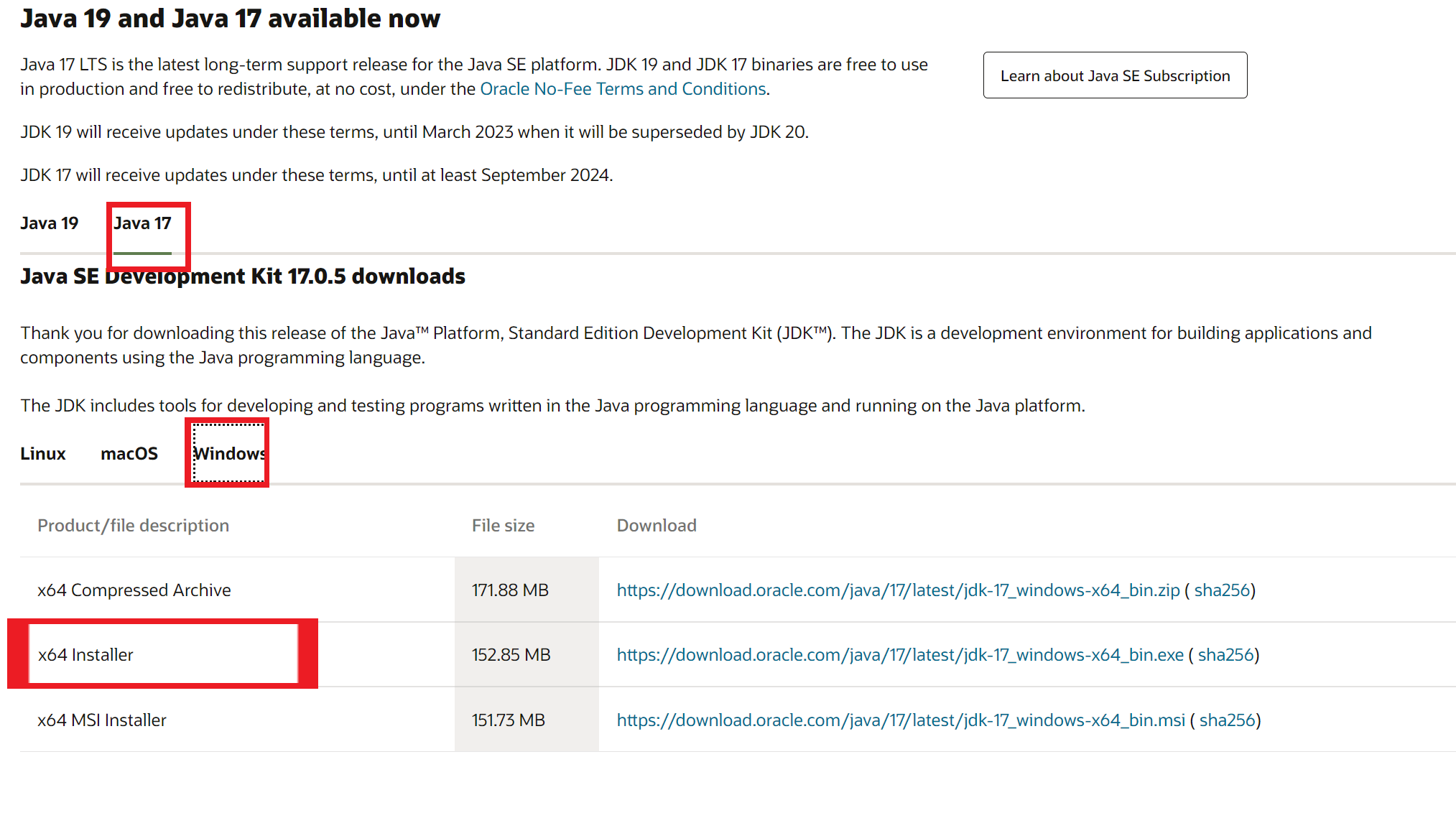
위 빨간색과 같이 Java 17 클릭 windows 클릭 x64 Installer의 링크를 클릭해준다.
그러면 파일이 다운로드되고. exe 파일을 바로 실행해준다.
2. 실행 파일 설치 하기
다운로드한 파일을 실행하면 다음과 같은 화면이 열린다. 대부분은 Next로 진행한다.

※ 중요. 아래와 같은 화면에 자신이 설치한 경로를 잘 기억해야 한다.
환경 변수 설정 시 필요하기 때문에 설치한 경로를 잘 기억해둔다.


설치가 완료되었으니 close를 누른다.
3. 환경 변수 등록하기
이제 환경 변수를 등록해 주어야 한다.
Java와 Javac를 사용하기 위해선 필수적으로 등록하여야 한다.
아까 설치할 때 설치한 경로를 기억하며 환경 변수를 접속한다.
windows의 경우 왼쪽 하단에 검색창에 환경 변수라고 입력하고, 시스템 환경 변수 편집에 들어간다.

[고급] - [환경 변수]를 클릭한다.

[시스템 변수] - Path를 더블 클릭한다.

※ 주의. 아까 다운로드한 경로 뒤 \bin까지 붙여주어야 환경 변수가 등록된다.

열려있던 창 모두 [확인]을 눌러준다.
4. 설치 확인 방법
명령 프롬프트 CMD를 열고
명령 프롬프트는 윈도 검색창에 cmd라고 검색해보면 나온다.
java -version이라고 입력해본다.

다음과 같이 설치한 자바 버전이 나오면 설치가 완료되고 환경 변수 설정도 완료된 것이다!
eclipse등과 같은 IDE(통합 개발 도구) 등을 이용하여 이제 자바를 사용 가능하게 완료되었다.
'개발 > Java' 카테고리의 다른 글
| [Java] Oracle JDK vs Open JDK ? 유료, 무료 버전 (0) | 2022.10.28 |
|---|

댓글